电脑网络连接问题解决方案(轻松应对电脑无法连接网络的情况)
16
2024-09-10
笔记本电脑作为人们工作和娱乐的重要工具,常常会遇到各种故障。出现黑屏无法进入桌面是比较常见的问题之一。这种情况下,屏幕一片漆黑,用户无法进行任何操作,给工作和生活带来了极大的困扰。然而,对于大多数用户来说,面对这个问题他们往往束手无策。本文将提供一些简单而有效的解决方案,帮助用户迅速排查和修复笔记本黑屏问题。
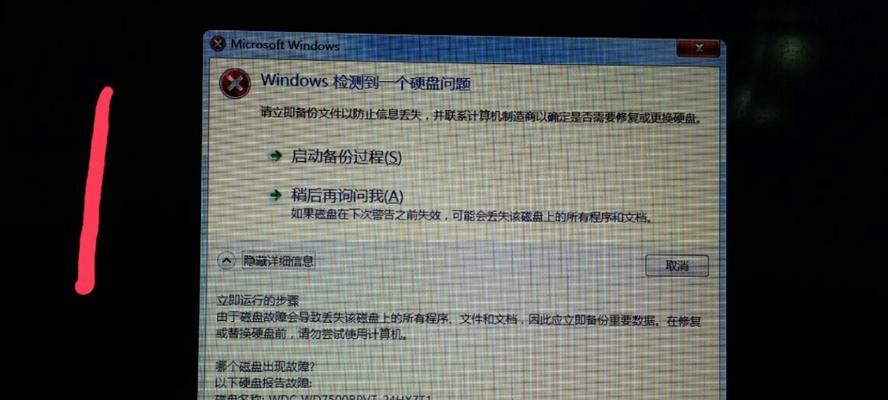
一:检查电源连接是否正常
检查电源适配器是否插紧,是否有电源指示灯亮起。
二:检查电池状态
如果使用电池供电,将电源适配器拔掉,只使用电池供电,检查电池是否充足,如果电池电量不足,尝试连接电源适配器充电。
三:排除硬件故障
断开所有外接设备,如鼠标、键盘、U盘等,只保留笔记本本身,然后重新启动。如果问题解决,可能是其中一个外接设备引起的故障。
四:重启笔记本电脑
长按电源键10秒钟,直到笔记本关闭,然后再按下电源键开机。
五:进入安全模式
开机时多次点击F8或Shift+F8键,进入安全模式,如果能进入桌面,说明有可能是系统驱动或第三方软件引起的问题。
六:更新显卡驱动
进入安全模式后,右键点击桌面空白处,选择“显示设置”,点击“高级显示设置”,切换到“适配器”选项卡,点击“属性”按钮,选择“驱动程序”选项卡,点击“更新驱动程序”按钮,然后按照提示进行操作。
七:恢复系统
如果更新显卡驱动无效,可以尝试恢复系统。进入安全模式后,按下Win+R组合键打开运行窗口,输入“msconfig”,点击确定,在打开的窗口中选择“常规”选项卡,点击“恢复系统配置”,按照提示进行操作。
八:检查硬盘错误
进入安全模式后,按下Win+R组合键打开运行窗口,输入“cmd”,点击确定,在打开的命令提示符窗口中输入“chkdsk/f/r”,按下回车键,等待系统自动检查和修复硬盘错误。
九:删除不必要的启动项
进入安全模式后,按下Win+R组合键打开运行窗口,输入“msconfig”,点击确定,在打开的窗口中选择“启动”选项卡,点击“打开任务管理器”,在任务管理器中禁用不必要的启动项。
十:检查病毒和恶意软件
进入安全模式后,运行杀毒软件对系统进行全盘扫描,清除病毒和恶意软件。
十一:重新安装操作系统
如果以上方法都无效,可以考虑重新安装操作系统。备份重要数据后,使用安装盘或U盘启动电脑,按照提示进行操作。
十二:联系专业技术支持
如果经过尝试以上方法仍未解决问题,建议联系笔记本电脑品牌厂商或专业技术支持人员寻求帮助。
十三:防患于未然
定期备份重要数据,安装杀毒软件,并及时更新、扫描系统。避免下载来路不明的软件和文件,以防感染病毒。
十四:注意使用环境
避免在高温、潮湿或灰尘过多的环境中使用笔记本电脑,注意保持散热良好,清理灰尘。
十五:
笔记本电脑黑屏无法进入桌面是一个常见的问题,但通过检查电源连接、电池状态、排除外接设备故障,重启电脑,进入安全模式更新显卡驱动、恢复系统、检查硬盘错误、删除不必要的启动项,以及进行病毒扫描等一系列操作,往往可以解决问题。如果这些方法都无效,可以考虑重新安装操作系统或联系专业技术支持人员寻求帮助。定期备份数据和注意使用环境也是预防故障的重要措施。
随着笔记本电脑的普及和使用,有时候我们可能会遇到笔记本黑屏无法进入桌面的问题。这种情况可能会让我们感到困惑和焦虑,不知道如何解决。本文将介绍一些常见的解决方法,帮助大家恢复笔记本黑屏状态,重新进入桌面。
1.检查电源和充电器是否正常连接
2.尝试重新启动笔记本电脑
3.检查笔记本电脑是否连接外部设备
4.检查硬盘驱动器是否正常工作
5.检查内存条是否松动或损坏
6.清理笔记本电脑内部灰尘
7.检查显卡驱动程序是否有问题
8.进入安全模式检查和修复系统错误
9.检查操作系统是否需要更新
10.执行系统还原操作来恢复正常状态
11.安全模式下卸载最近安装的软件
12.更新或重新安装显卡驱动程序
13.检查并修复硬盘错误
14.运行杀毒软件检查是否受到病毒攻击
15.寻求专业技术支持和维修服务
1.检查电源和充电器是否正常连接:确认电源线和充电器是否牢固连接,以确保笔记本电脑能够正常供电。
2.尝试重新启动笔记本电脑:按住电源键长按几秒钟,然后再次按下开机按钮,尝试重新启动笔记本电脑。
3.检查笔记本电脑是否连接外部设备:断开所有外部设备,如外接显示器、打印机等,然后再次尝试启动。
4.检查硬盘驱动器是否正常工作:进入BIOS设置界面,检查硬盘驱动器是否被正确识别,若没有,则可能是硬盘故障。
5.检查内存条是否松动或损坏:关闭电源并打开笔记本电脑的背盖,检查内存条是否松动,若有需要则重新插拔。
6.清理笔记本电脑内部灰尘:使用压缩气罐或软毛刷清理笔记本电脑内部的灰尘,以确保散热系统正常运作。
7.检查显卡驱动程序是否有问题:进入设备管理器,检查显卡驱动程序是否正常工作,如有需要则更新或重新安装。
8.进入安全模式检查和修复系统错误:在启动过程中按下F8键进入安全模式,进行系统错误检查和修复。
9.检查操作系统是否需要更新:打开系统设置,检查是否有可用的操作系统更新,及时进行更新。
10.执行系统还原操作来恢复正常状态:进入系统还原界面,选择最近正常的系统还原点来恢复系统到该状态。
11.安全模式下卸载最近安装的软件:进入安全模式,在控制面板中卸载最近安装的软件,可能某些软件与系统不兼容导致黑屏。
12.更新或重新安装显卡驱动程序:从官方网站下载最新的显卡驱动程序,并进行更新或重新安装。
13.检查并修复硬盘错误:打开命令提示符,输入chkdsk命令来检查并修复硬盘错误。
14.运行杀毒软件检查是否受到病毒攻击:使用可信赖的杀毒软件进行全盘扫描,以排除病毒或恶意软件的影响。
15.寻求专业技术支持和维修服务:如果以上方法仍不能解决问题,建议咨询专业技术支持或寻求笔记本电脑维修服务。
通过本文提供的解决方法,你可以尝试多种方式来恢复笔记本黑屏无法进入桌面的问题。但请注意,在进行任何操作之前备份重要数据,以防数据丢失。若问题依然存在,请尽早联系专业技术支持或维修人员,以便更快地解决问题。
版权声明:本文内容由互联网用户自发贡献,该文观点仅代表作者本人。本站仅提供信息存储空间服务,不拥有所有权,不承担相关法律责任。如发现本站有涉嫌抄袭侵权/违法违规的内容, 请发送邮件至 3561739510@qq.com 举报,一经查实,本站将立刻删除。